اتبع إرشادات هذه المقالة لتثبيت مراقب نظام جنوم أداة على Raspberry Pi.
كيفية تثبيت نظام Gnome System Monitor على Raspberry Pi
يمكنك تثبيت ملفات مراقب نظام جنوم على Raspberry Pi من خلال الخطوات التالية:
الخطوة 1: قم بتحديث قائمة الحزم على Raspberry Pi من الأمر التالي:
تحديث $ sudo apt && sudo apt Upgrade
الخطوة 2: ثم قم بالتثبيت مراقب نظام جنوم من الأمر التالي:
sudo apt تثبيت برنامج gnome-system-monitor -y
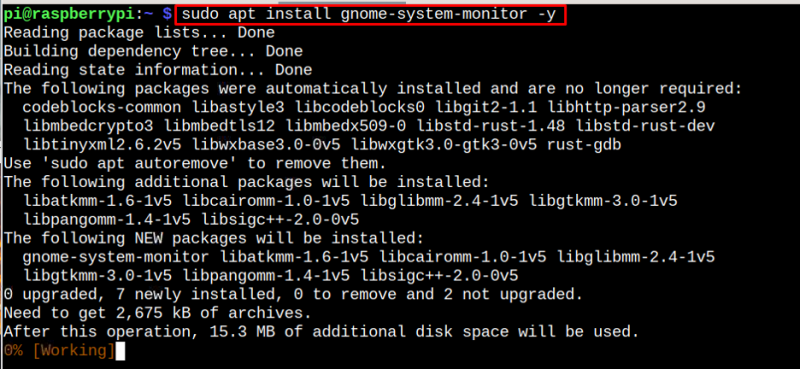
الخطوة 3: تأكيد تثبيت برنامج Gnome System Monitor
يضمن مراقب نظام جنوم تم تثبيت الأداة على Raspberry Pi ولهذا ، عليك تشغيل الأمر الموضح أدناه:
نظام مراقبة نظام جنوم - الإصدار

قم بتشغيل Gnome System Monitor على Raspberry Pi
يمكنك الجري مراقب نظام جنوم على Raspberry Pi عبر المحطة عبر 'gnome-system-monitor' يأمر:
$ نظام مراقبة نظام جنومفي ال مراقب نظام جنوم لوحة القيادة ، سترى ثلاث علامات تبويب مختلفة ، بما في ذلك العمليات والموارد وأنظمة الملفات.
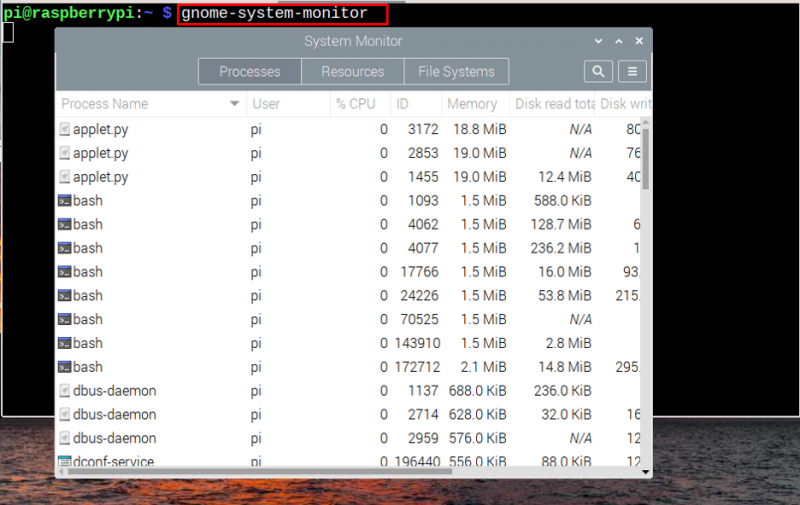
يمكنك الانتقال إلى ملف 'موارد وحدة المعالجة المركزية' علامة التبويب لعرض وحدة المعالجة المركزية وتبديل الذاكرة وسجل الشبكة.
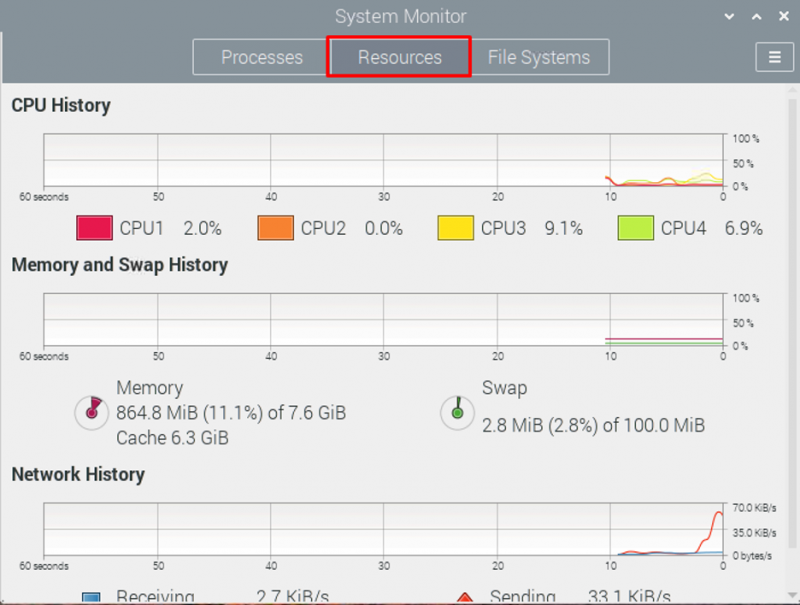
يمكنك الانتقال إلى ملف 'أنظمة الملفات' علامة التبويب لعرض معلومات القرص على Raspberry Pi.
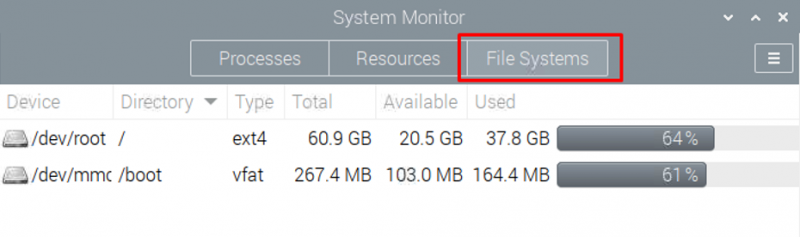
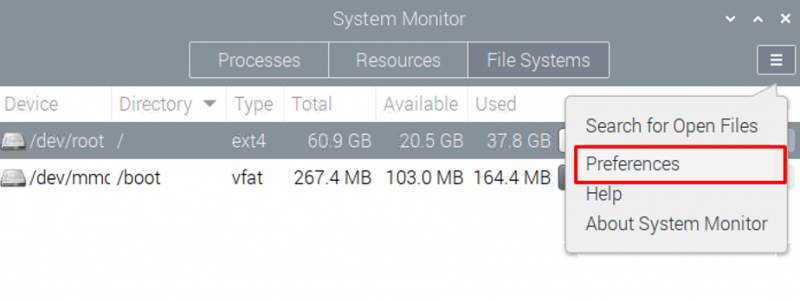
يمكنك أيضا الجري مراقب نظام جنوم من واجهة المستخدم الرسومية في 'ادوات النظام' خيار.
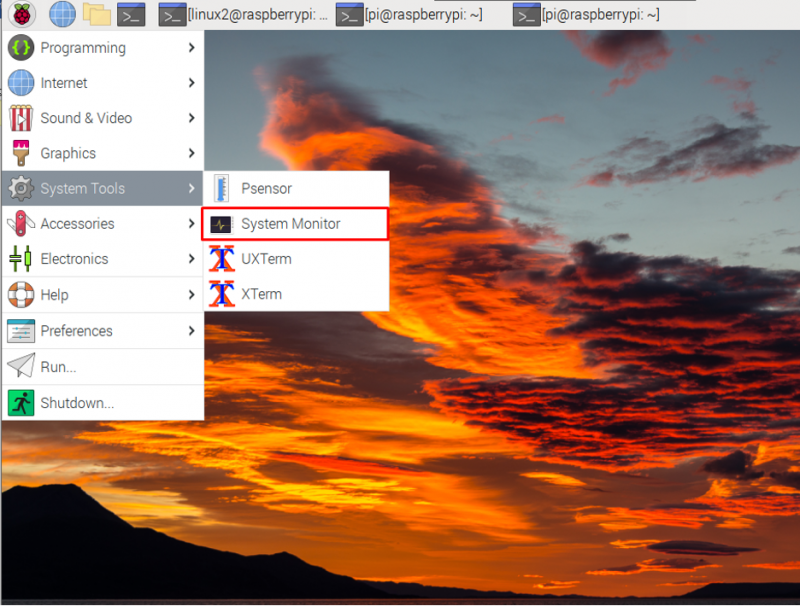
قم بإزالة Gnome System Monitor من Raspberry Pi
لإزالة بسرعة مراقب نظام جنوم من Raspberry Pi ، اتبع الأمر الوارد أدناه:
sudo apt إزالة gnome-system-monitor -y 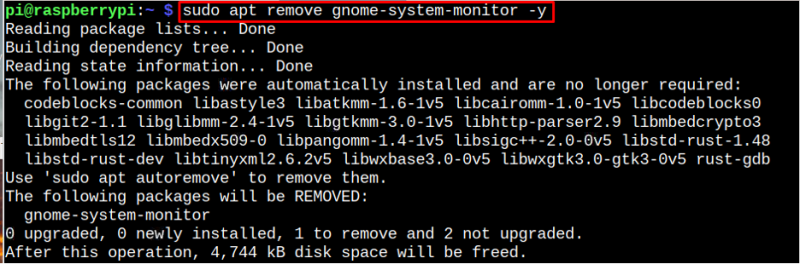
خاتمة
مراقب نظام جنوم هي أداة مراقبة خفيفة الوزن قائمة على واجهة المستخدم الرسومية ويمكن تثبيتها على Raspberry Pi مباشرة من 'ملائم' تثبيت الأمر. يمكن للمستخدمين بعد ذلك فتح أداة المراقبة هذه من الجهاز باستخدام 'gnome-system-monitor' الأمر أو من خلال واجهة المستخدم الرسومية من ملف 'ادوات النظام' قسم. يمكنهم أيضًا إزالة هذه الأداة المساعدة في أي وقت من النظام من خلال 'إزالة ملائمة' يأمر.